< この記事をシェア >
iPhoneのSafariで現在開いているページ(タブ)を一括でブックマークに追加、登録する方法です。
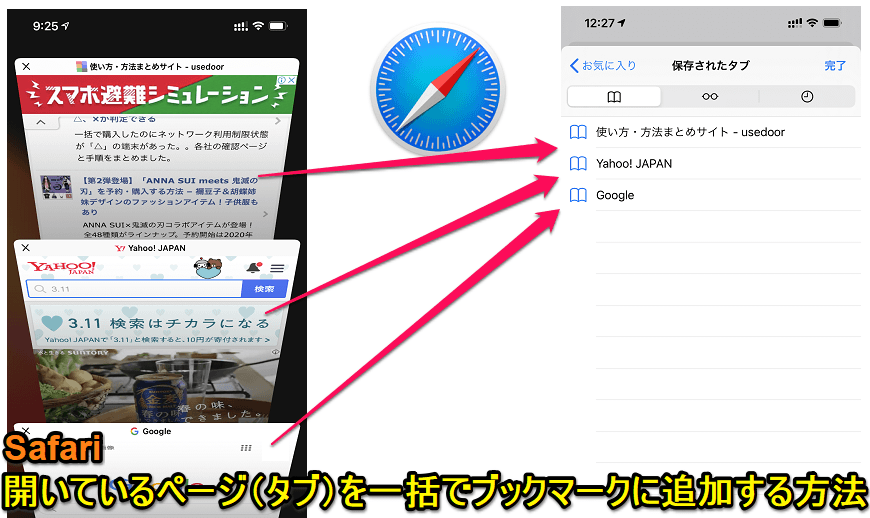
iPhoneユーザーであれば絶対に使うであろうブラウザ「Safari」
iOS 14移行であればiPhoneの標準ブラウザを変更することができるようになっていますが、やっぱりApple純正ブラウザであるSafariを利用している人は多いと思います。
このSafariには、ちょっとした裏ワザというか地味だけど便利なあまり知られていない機能がたくさんあります。
この記事では、あまり知られていない地味だけど便利な現在、Safariで開いているタブ(アクセスしているページ)を一括でブックマークに追加する方法を紹介します。
【iPhone】Safariで現在アクセスしている複数ページを一括でブックマークに追加する方法
開いているタブすべてをいっきにブックマークに登録できる
一括追加の手順
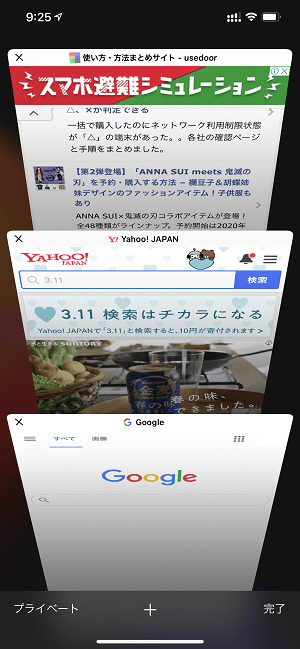
Safariで複数のWEBページにアクセスし、複数タブを開いた状態します。
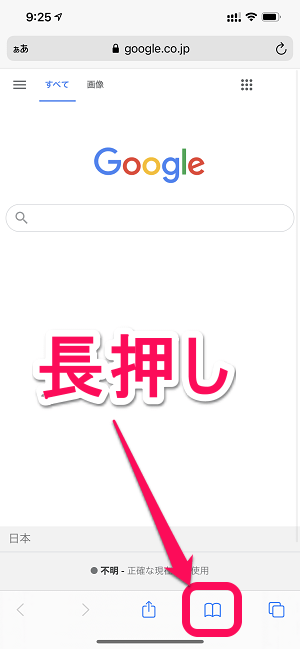
どれか1つのタブを選択します(どのタブでもOKです)
画面下のブックマークアイコンを長押しします。
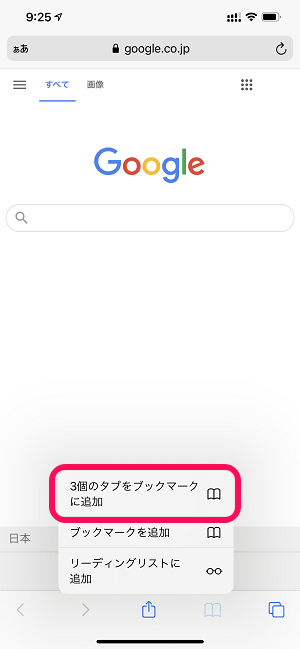
長押しで表示されるメニューの「〇個のタブをブックマークに追加」をタップします。
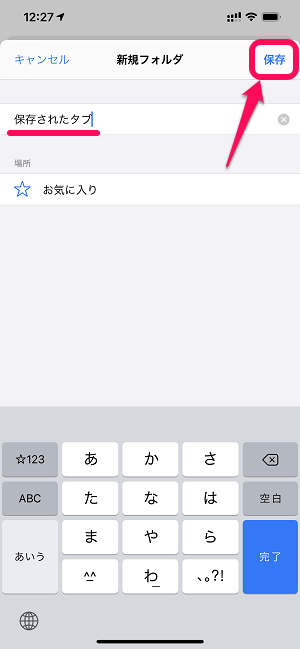
開いているタブを一括ブックマークするためのフォルダを作成する「新規フォルダ」という画面が開きます。
フォルダ名を入力し(初期状態だと「保存されたタブ」になります)、場所を指定して「保存」をタップすれば完了です。
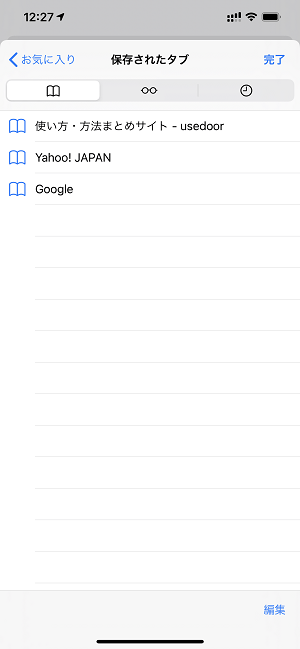
Safariのブックマークを開くと↑で作成したブックマークフォルダに開いていたタブ(ページ)が保存されています。
あとは通常のブックマークのようにタップすることでそのページにアクセスできます。
このようにiPhoneのSafariには開いているタブを一括でブックマークに追加するという機能が用意されています。
地味で目立たない機能ですが、たくさんのページを一括ブックマークしたい時に便利な小ワザなので、Safariを利用しているiPhoneユーザーさんは覚えておくことをオススメします。
< この記事をシェア >
\\どうかフォローをお願いします…//
この【iPhone】Safariで開いている複数ページ(タブ)を一括でブックマークに追加、登録する方法の最終更新日は2021年3月11日です。
記事の内容に変化やご指摘がありましたら問い合わせフォームまたはusedoorのTwitterまたはusedoorのFacebookページよりご連絡ください。



























